このページでは、Illustrator(イラレ)で小葵文様(小葵紋)のパターンを作る方法の一例を紹介します。
小葵の作り方
花菱を作る
花菱の作り方は、「幸菱を作る」をご覧ください。
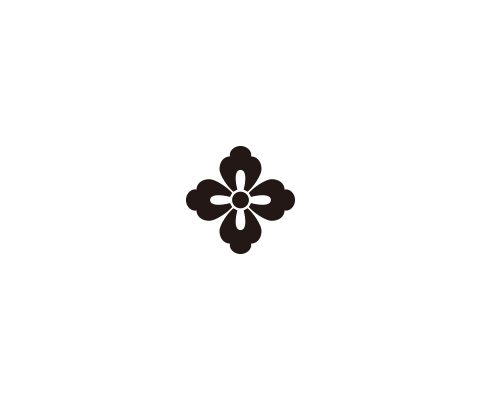
花菱を加工する
花びらのパーツを細くしたうえで中心から少し離します。中心部分は円を上下左右に少し移動した位置にコピーし、十字型にします。
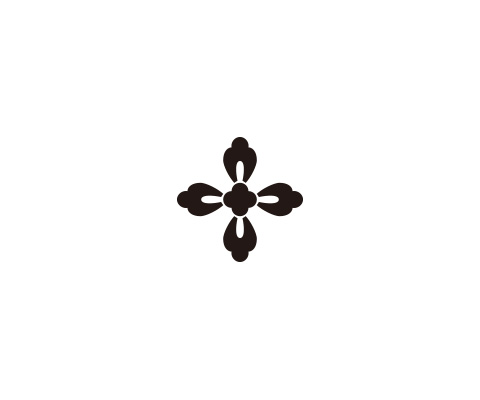
花びらのパーツを加工して空いた隙間に、花びらのパーツを回転コピーします。コピーしたら、少し縮小し、先端の窪み部分と根元の外側のアンカーポイントを削除します。
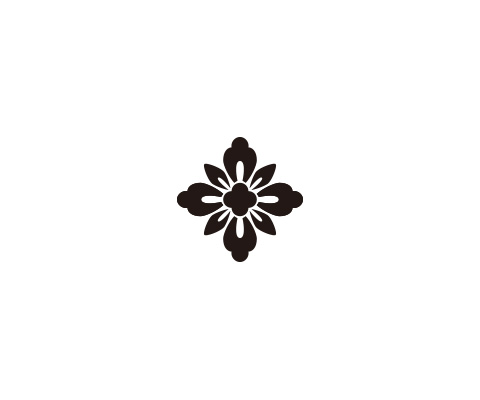
十字型のパーツをコピーする
花菱の中心の十字型のパーツを四方にコピーします。
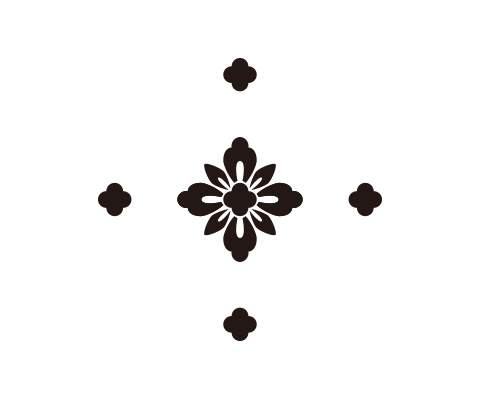
全体を回転する
周辺部分を作るために、全体を45度回転します。パーツを作る際の参考とするために、正方形を描きます。
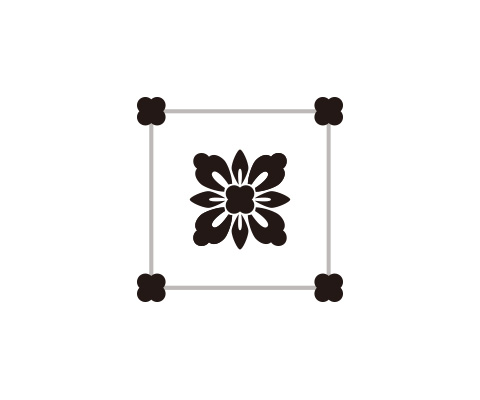
逆S字状のパスを描く
[パスツール]で逆S字状のパスを描きます。あとで反転コピーすることを踏まえ、左端は正方形の辺上に揃えます。
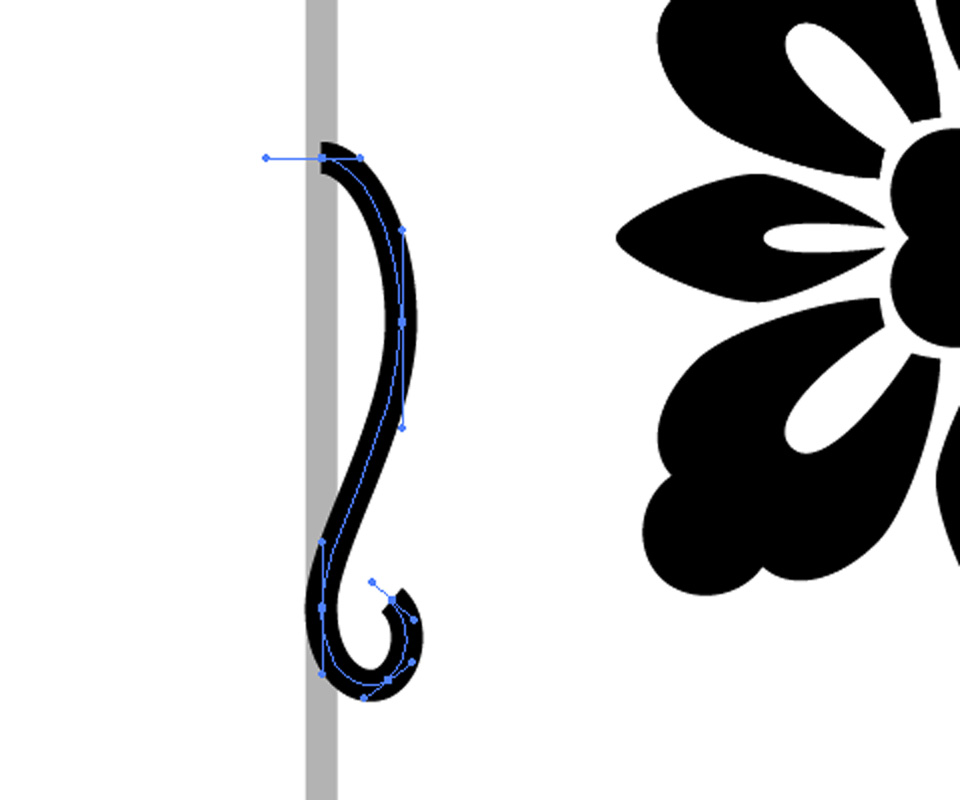
中央の葉っぱのパーツを作る
花菱の花びらのパーツを縮小コピーし、中央の葉っぱのパーツの一部にします。
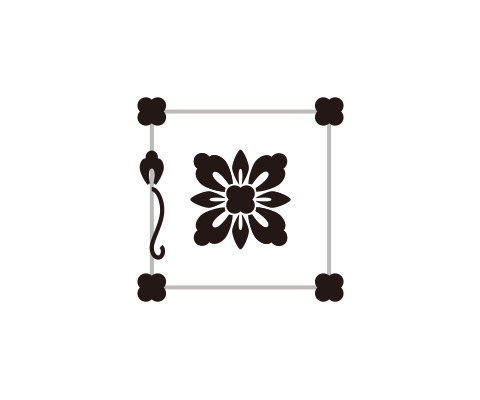
葉っぱのパーツを並べる
中央の葉っぱのパーツを回転コピーしたうえで、パスを編集し、隣に並ぶ葉っぱのパーツを作ります。

さらに、回転と縮小をしながら続く葉っぱのパーツを作ります。
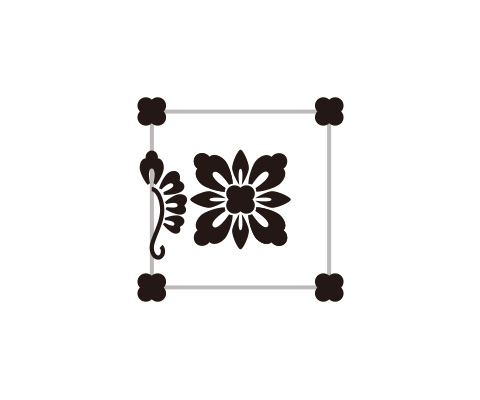
中央の葉っぱの先端を描く
[パスツール]で中央の葉っぱの先端を描きます。
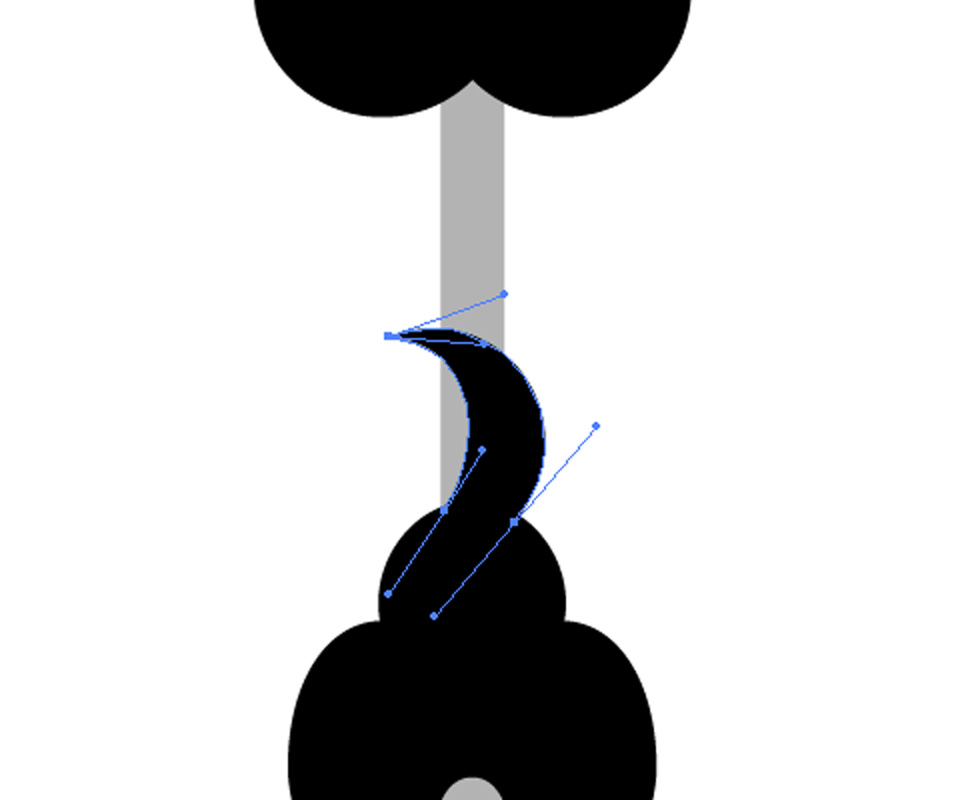
逆S字状のパスの先端を尖らせる
逆S字状のパスをアウトライン化し、先端部分のアンカーポイントの一部を削除して尖らせます。あとは、中央の葉っぱのパーツ以外を反転コピーします。
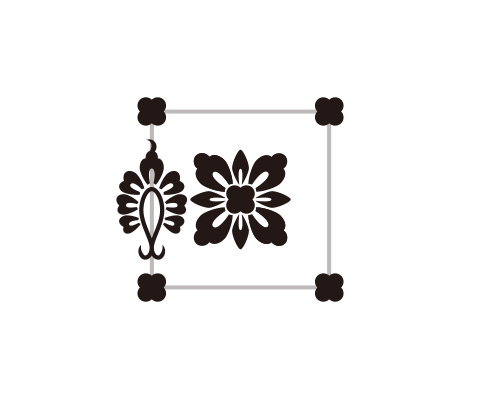
パーツをコピーする
正方形の他の辺に周辺部分のパーツをコピーします。
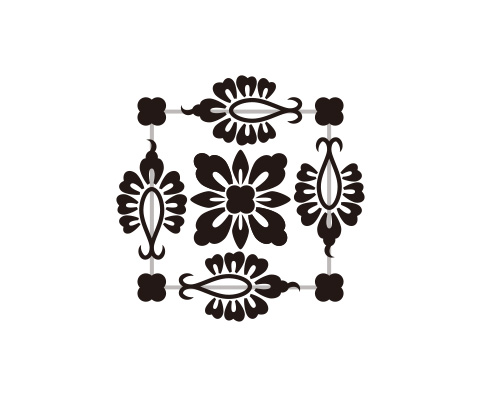
正方形を削除し、45度回転していた状態を元に戻したうえで、花菱のパーツを四隅にコピーします。

スウォッチに登録する
[長方形ツール]で繰り返しとなる部分を囲んだ透明な長方形を描きます。この長方形を最背面に移動したうえで、すべてのパーツを選択し、[スウォッチ]パネルにドラッグして、スウォッチに登録すれば完成です。
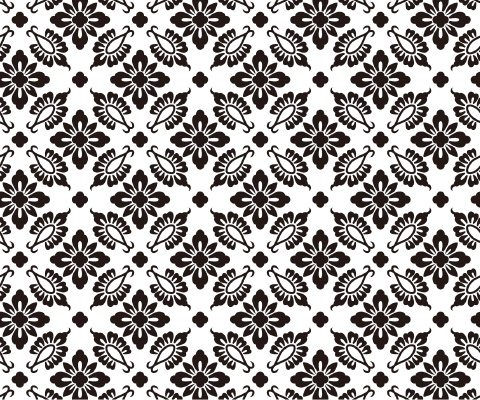
より詳しくは……
フリー素材として、ここで作ったIllustratorのデータ(CS6のaiファイル)をダウンロードいただけます。利用にあたっては、フリー素材の利用についてをご一読ください。
このページで紹介した文様のより詳しい工程やその他の和柄の作り方については、kindleで紹介しています。是非ご覧ください。
ここで作成したパターンは、フリー素材も作成しています。配色の一例としてもご覧いただければと思います。
和柄を作成する際に参照しました。多くの和柄や中国伝統の文様が紹介されています。
有職文様を作成する際にはこちらも参照しました。有職文様のカラー写真が多数掲載されています。
有職文様に関して詳しく解説されており、図版だけでなく史料も掲載されています。






